Cómo ver y controlar qué aplicaciones tienen acceso al micrófono en su iPhone y iPad

¿Se pregunta qué aplicaciones tienen acceso al micrófono de su iPhone o iPad? ¿Quiere controlar y administrar qué aplicaciones pueden usar el micrófono en su dispositivo? Apple ha agregado una función de seguridad adicional a iOS, que permite a los usuarios controlar exactamente qué aplicaciones pueden acceder al micrófono. Sí, el micrófono en el que hablas en el dispositivo, ya sea en la parte inferior de un iPhone / iPod o en la parte superior de un iPad.
Esto le brinda una forma de mejorar su privacidad y seguridad y ver qué aplicaciones usan su micrófono en su iPhone o iPad. Con esta lista de aplicaciones, puede controlar y cambiar qué aplicaciones pueden usar su micrófono, por lo que si decide que ya no desea permitir que una aplicación en particular acceda al micrófono, puede apagarlo fácilmente.
Los comandos de acceso al micrófono están ocultos en la configuración de privacidad de iOS, y los mismos controles también incluyen una lista completa de aplicaciones con acceso a la entrada de audio:
Cómo controlar qué aplicaciones tienen acceso al micrófono en iPhone y iPad
- Abra la aplicación Configuración y vaya a ‘Privacidad’
- Seleccione «Micrófono» para obtener una lista de todas las aplicaciones que han solicitado acceso al micrófono y para controlar qué aplicaciones tienen acceso al micrófono.
- Cambie el interruptor para las aplicaciones de ENCENDIDO o APAGADO, según sea necesario, para controlar qué aplicaciones pueden usar el micrófono
Encontrará la lista completa de aplicaciones que han solicitado acceso y si tienen o no acceso al micrófono se determina mediante el interruptor de ENCENDIDO / APAGADO. Girar cualquiera de estos interruptores a la posición de APAGADO evita que la aplicación acceda al micrófono, pero en la mayoría de los casos la aplicación seguirá funcionando.
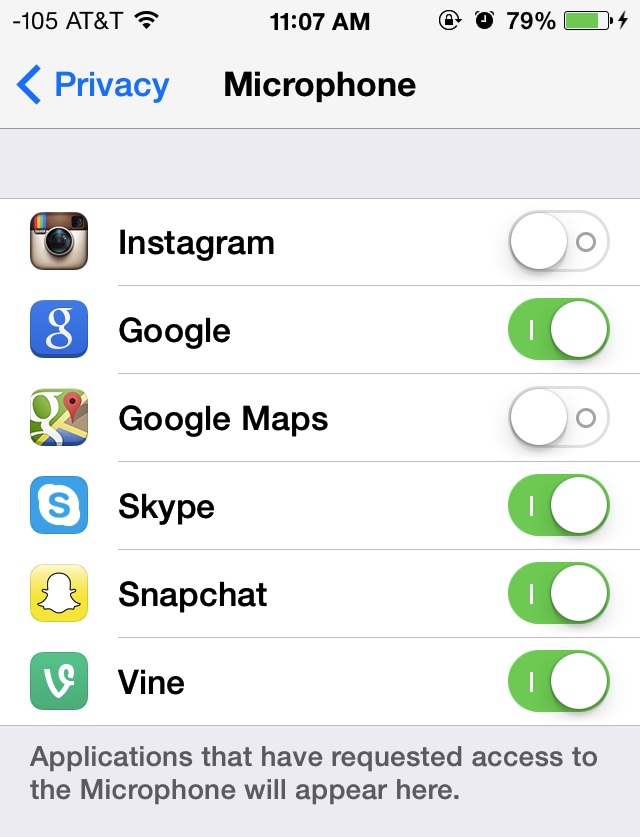
Vale la pena revisar esta lista de vez en cuando para sus propios fines de privacidad, pero es especialmente importante con los dispositivos iPhone, iPad y iPod touch que se ofrecen a los niños y / o se implementan en entornos donde el control de acceso al micrófono es una aplicación válida. medidas de seguridad. Los usuarios que deseen bloquear aún más el uso del micrófono pueden usar Restricciones y Control parental para establecer una preferencia y luego evitar que otras partes realicen ajustes o incluso evitar que todos los micrófonos accedan a las aplicaciones, lo que deshabilita efectivamente el iPhone / iPad completo (excepto el teléfono aplicación para usuarios de iPhone, por supuesto).
Algunas de las aplicaciones enumeradas en la lista de acceso al micrófono pueden sorprenderte al principio, pero debes considerar todas las características de la aplicación antes de sacar conclusiones. Para algunos ejemplos de la captura de pantalla incluida, podría pensar que es extraño que Instagram, una aplicación para compartir fotos, solicite acceso al micrófono, pero eso en realidad se debe a la inclusión relativamente nueva del video en el sitio y, por lo tanto, el acceso al micrófono es necesario para dar audio a los videos publicados en Instagram. Para una aplicación como Google, se requiere acceso al micrófono para usar la función Google Now realmente útil, que le brinda una funcionalidad similar de Siri para consultas y búsquedas. Otras aplicaciones como Skype son más obvias para estar en la lista, porque sin acceso al micrófono una llamada VOIP quedaría sin el elemento de voz. Sin embargo, si ve una aplicación que claramente no pertenece a esa lista (como algunos juegos), continúe y deténgala, porque probablemente notará si realmente era necesaria o no la próxima vez que la use de nuevo.
Los usuarios también encontrarán que aparecerá manualmente un control de acceso al micrófono separado directamente desde ciertas aplicaciones cuando la aplicación intente solicitar el uso del micrófono. Esto se identifica muy claramente con un mensaje «El nombre de la aplicación desea acceder al micrófono» con dos opciones: «No permitir» y «Aceptar». Cualquier aplicación que tenga ese cuadro de diálogo también se registrará en Privacidad> Configuración del micrófono, a menos que el micrófono se haya apagado como medida de privacidad o seguridad.
Los usuarios también pueden controlar qué aplicaciones pueden acceder a sus fotos de manera similar.
